Основной интерфейс приложения разделен на три вертикальные панели. На самой левой панели отображается список всех дисков, подключенных к компьютеру. Выбор каждого диска позволяет сканировать его, а затем просматривать содержимое выбранного диска.
После завершения сканирования вы сможете увидеть на средней панели даже те элементы, которые были удалены с диска обычным образом. Эти элементы можно восстановить с помощью инструмента восстановления диска. В самой правой панели перечислены свойства выбранного диска, папки или файла. Например, для жесткого диска он отображает метку, файловую систему, используемое пространство, свободное пространство, серийный номер и т. Д.
Программы для Windows, мобильные приложения, игры — ВСЁ БЕСПЛАТНО, в нашем закрытом телеграмм канале — Подписывайтесь:)
Чтобы очистить следы удаленных данных, установите флажок для дисков, которые вы хотите стереть, и выберите параметр «Убить» на панели инструментов вверху. Появится диалоговое окно «Убить», в котором вы сможете выбрать метод стирания и другие параметры, такие как «Пропустить подтверждение стирания диска», «Сохранить журнал и выключить компьютер после завершения» и т. Д. Когда все настройки будут выполнены, нажмите «Пуск», чтобы начать процесс протирания.
Очистка жесткого диска программой Active Kill Disk
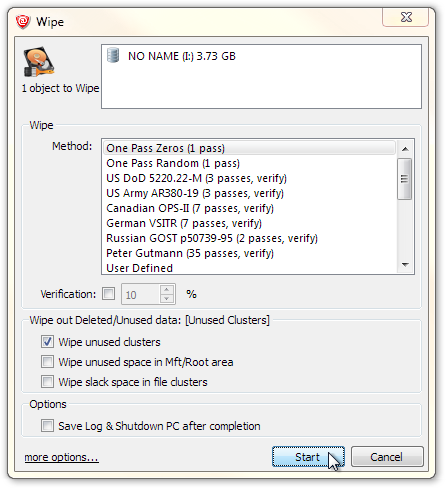
Процесс очистки можно приостановить или остановить в любой момент. Индикатор выполнения показывает, сколько данных было удалено с диска.
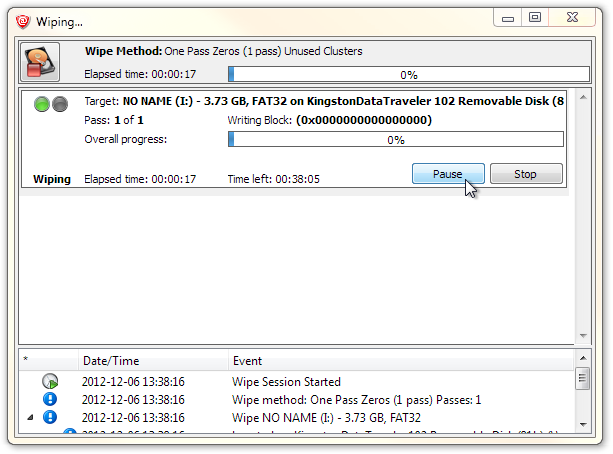
Источник: myroad.club
Как использовать приложение KillDisk для стирания данных жесткого диска?
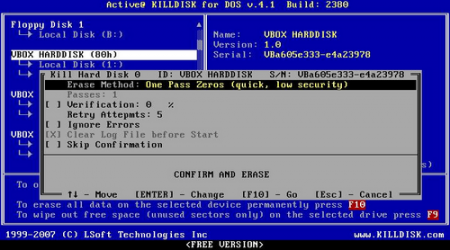
С каждым годом внимание к безопасности цифровых данных возрастает, вместе с чем появляются новые методы защиты компьютерной информации. Приложение KillDisk позволяет очистить жесткие диски компьютера, а также различные внешние хранилища данных, включая USB-накопители и карты памяти. Программа добивается этого с помощью процедуры низкоуровневого форматирования или повторной перезаписи пустых данных. Эта программа полностью гарантирует невозможность восстановления данных, даже при использовании специализированных программ.
Инструкция
1. Перед тем, как приступить к очистке данных с диска, нам необходимо создать загрузочный диск или дискету, а также загрузочный диск с приложением KillDisk. Образы загрузочных дисков для записи на носитель вы можете найти на сайте разработчиков программы KillDisk.
2. Вставьте загрузочный диск и перегрузите компьютер. Когда откроется командная строка DOS, наберите в ней и запустите файл «killdisk».
KillDisk — утилита для безвозвратного удаления данных Windows MacOS
3. Выберите тот диск, который вы хотите очистить или отформатировать. Информация о выбранном диске или разделе отобразится в правой панели программы. Еще больше информации вы увидите, если нажмете комбинацию клавиш «Ctrl + S». При этом вы увидите содержимое диска в посекторном режиме, а после нажатия на «Enter» вам будет открыт обзор файловой системы.
4. Нажмите «F10» для окончательного удаления информации с выбранного жесткого диска.
5. Нажмите «F9» для очистки всей информации вне файловой системы. Таким образом текущие рабочие файлы системы не будут удалены – очистятся только старые файлы, которые были ранее удалены (без возможности восстановления).
6. Подтвердите свой выбор. Оба режима требуют повторного нажатия клавиш «F10» или «F9», после чего будет начато выполнение операции очистки.
7. Дождитесь, когда программа полностью уничтожит данные на диске или очистит место, занятое удаленными файлами. В любом случае, после начала стирания данных, вы можете прервать операцию, нажав на кнопку «Esc», но все удаленные данные на этот момент данные будут безвозвратно потеряны.
Источник: kompik63.ru
Обзор программного инструмента KillDisk v12

KillDisk — это бесплатная программа для уничтожения данных, которая может безопасно удалить любой файл на жестком диске . Его можно установить на компьютер под управлением Windows, Linux или Mac, а также загрузить с диска.
Поскольку KillDisk может запускаться с диска, его можно использовать даже для стирания жесткого диска, на котором установлена операционная система .
Это обзор KillDisk версии 12 для Windows, выпущенный 11 октября 2019 года.
Подробнее о KillDisk

Вы можете использовать KillDisk либо с диска, либо из операционной системы, как обычная программа. Boot Disk Creator — это то, что вам нужно открыть, чтобы создать загрузочную программу; используйте KillDisk для редакции Windows (оба устанавливаются при установке программы, указанной выше).
При использовании загрузочной версии вы можете стереть сразу весь жесткий диск (даже если на нем установлена операционная система), но интерфейс только текстовый. Это отличается от устанавливаемой версии, которая позволяет стирать такие вещи, как флэш-диски или другие внутренние жесткие диски. Эта версия имеет графический интерфейс, как обычная программа.
Метод санитарной обработки данных используется для удаления файлов с KillDisk является запись нуля . Это относится как к устанавливаемой версии, так и к той, которая запускается с диска.
Если вы хотите использовать KillDisk с диска, USB- устройства или из Windows, просто выберите ссылку для скачивания в разделе «KillDisk Freeware» на странице загрузки . Linux загрузки также доступна.
После установки программы загрузочную версию можно создать из параметра «Boot Disk Creator» в меню «Пуск» Windows. Вы можете записать KillDisk непосредственно на диск или USB-устройство, а также сохранить ISO-образ в любом месте на вашем компьютере, чтобы вы могли записать его позже с помощью другой программы. См. Как записать файл образа ISO для другого метода.
При использовании KillDisk из- за пределов операционной системы, используйте пробел, чтобы выбрать разделы для очистки, а затем нажмите клавишу F10, чтобы начать. См. Как загрузить с диска, если вам нужна помощь в этом.
Чтобы запустить KillDisk как обычную программу для Windows XP и Windows 10 , откройте программу Active KillDisk.
За и против
KillDisk — это универсальная программа, но она по-прежнему имеет несколько недостатков:
Плюсы :
- Стереть несколько дисков одновременно
- Может быть установлен на Windows, Mac и Linux
- Поддерживает жесткие диски размером более 4 ТБ
- Заставляет вас подтвердить удаление диска
- При желании можно стереть только свободное место
- Работает с SSD
Минусы :
- Некоторые опции работают только в профессиональной версии
- Поддерживает только один метод стирания
Мысли о KillDisk
Хотя есть несколько других данных салфетку методы и функции , которые вы можете нажмите в программе, вы не можете на самом деле использовать их в этой бесплатной версии. Вместо этого вам будет предложено обновить этот конкретный параметр.
С другой стороны, загрузочная версия позволяет просматривать файлы на жестком диске, прежде чем очистить его. Это означает, что вы можете дважды проверить, что это правильный жесткий диск, который вы хотите стереть, прежде чем делать это, что полезно, учитывая, что единственная другая информация, которую вы предоставляете для идентификации диска, это его размер.
К счастью, загрузочная версия требует, чтобы вы напечатали текст подтверждения, чтобы убедиться, что вы действительно хотите стереть жесткий диск. Устанавливаемая версия этого не делает, но до уничтожения диска остается чуть больше одного клика, что всегда хорошо.
KillDisk делает хорошую программу уничтожения данных из-за своей гибкости, но отсутствие методов очистки делает ее не столь полезной, как аналогичные программы, такие как DBAN . С другой стороны, KillDisk отличается от DBAN тем, что он может работать изнутри операционной системы, а не только с диска, поэтому есть преимущества использования обоих.
Источник: gadgetshelp.com